Скопировать данные с iPhone на устройство Android несложно.
Важно!
- Чтобы воспользоваться приложением «Переход на Android», нужно устройство с Android 12 или более поздней версии. В большинстве других версий Android поддерживается передача данных с помощью кабеля.
- Узнайте, как определить версию Android.
- Чтобы перенести данные, вам понадобится интернет. Мы рекомендуем подключить оба устройства к сети Wi-Fi.
- Для передачи данных при первоначальной настройке можно воспользоваться кабелем. На некоторых моделях телефонов такой способ доступен в течение нескольких дней после первоначальной настройки. Дополнительную информацию можно найти в разделе службы поддержки на сайте производителя телефона. Если у вас нет совместимого кабеля:
- Вы можете приобрести переходник USB-A – USB-C.
- Или перенесите данные без кабеля.
- Если вы пользуетесь корпоративным устройством iPhone (например, на работе или в учебном заведении), скорее всего, перенести все данные не получится.
Подготовка
- Зарядите оба устройства.
- Убедитесь, что старое устройство можно разблокировать с помощью PIN-кода, графического ключа или пароля.
- При необходимости отключите автоматическую блокировку на iPhone.
- Проверьте хранилище на обоих устройствах. Вы не сможете перенести все данные, если на новом устройстве недостаточно свободного места.
- Выделите время на перенос данных. Этот процесс может занять от пары минут до нескольких часов.
- Устройства Samsung поддерживают другие способы копирования данных со старого телефона. Подробнее о Samsung Smart Switch…
Что можно перенести на новое устройство
В зависимости от выбранного метода можно копировать разные типы данных.
| Тип данных | Кабель | Wi-Fi |
|---|---|---|
| Контакты | Да | Да |
| Фотографии и видео | Да | Да |
| Мероприятия из календаря | Да | Да |
| Бесплатные приложения, скачанные из Google Play | Да | Нет |
| Музыка | Да | Нет |
| SMS, сообщения iMessage и контент сервиса iMessage, включая фотографии, видео и другие медиафайлы | Да | Нет |
| Заметки | Да | Нет |
| Обои, в которых используются ваши фотографии, хранящиеся на устройстве | Да | Нет |
| Журнал звонков | Да | Нет |
| Чаты и данные из приложения WhatsApp | Да | Нет |
Что нельзя перенести на новое устройство
- Фотографии и видео из сервиса iCloud. Подробнее о том, как запросить перенос фотографий из iCloud…
- Платные приложения, покупки в приложениях и данные приложений. Обратитесь за помощью к разработчикам продукта.
- Учетные данные, например пароли и имена пользователей.
- Закладки из Safari.
- Будильники.
- Контакты, синхронизированные с аккаунтами.
- Данные о здоровье.
- Голосовые заметки.
- eSIM. Узнайте, как обратиться за помощью к оператору мобильной связи.
- Файлы.
Шаг 1. Включите новое устройство Android
После включения нажмите Начать.
Шаг 2. Подключите устройство к Wi-Fi или мобильной сети
Важно! Такое подключение необходимо, если вы хотите перенести данные во время настройки.
Без подключения к интернету вы не сможете:
- войти в аккаунт Google;
- скопировать приложения и данные;
- скачать обновления программного обеспечения;
- автоматически установить время и дату.
Как подключиться к мобильной сети
Если у вас есть физическая SIM-карта, извлеките ее из телефона iPhone и установите в новое устройство Android. Подробнее о том, как установить SIM-карту…
Если вы пользуетесь eSIM, обратитесь к специалистам оператора, чтобы скачать карту.
Если у вас возникли проблемы с SIM-картой или мобильной сетью, обратитесь к оператору связи.
Как подключиться к Wi-Fi
Когда появится запрос, выберите сеть Wi-Fi из списка и при необходимости введите пароль.
Шаг 3. Скопируйте приложения и данные
Воспользуйтесь кабелем, чтобы перенести больше данных. Узнайте, какие типы данных можно скопировать в зависимости от метода передачи.
Как перенести данные с помощью кабеля
Важно!
- Отключите iMessage на iPhone.
- Во время переноса данных не отключайте устройства друг от друга.
- Держите телефон рядом, так как время от времени нужно будет вводить PIN-код.
- Для подключения телефонов вам понадобится кабель USB-C – Lightning или адаптер.
- Вы также можете использовать адаптер USB-A – USB-C с кабелем Lightning из комплекта iPhone.
- Подключите зарядный кабель iPhone к старому устройству.
- Другой конец кабеля или адаптера подключите к новому устройству.
- Если появится запрос на подключение, нажмите Доверять.
- Войдите в аккаунт Google или создайте новый,
- иначе вы не сможете перенести приложения, мероприятия из календаря, заметки, а также чаты WhatsApp.
- На новом устройстве выберите типы данных, которые нужно скопировать.
- Нажмите Копировать.
Совет. Чтобы перенести данные из WhatsApp, с помощью телефона iPhone отсканируйте QR-код, который появится на новом устройстве Android, и следуйте инструкциям на экране.
Как перенести данные с помощью приложения «Переход на Android» без использования кабеля
Если у вас нет совместимого кабеля, вы все равно можете перенести некоторые данные с iPhone. Подробнее о типах данных, которые можно передать по беспроводной сети…
Важно!
- Отключите iMessage на iPhone.
- Оба устройства должны быть подключены к интернету.
- Они должны быть рядом друг с другом на протяжении всего процесса.
- Этот метод доступен для устройств с Android 12 и более поздних версий.
Обратите внимание, что устройства Samsung поддерживают другие способы копирования данных.
На новом устройстве Android
- Нажмите и удерживайте кнопку питания, чтобы включить устройство.
- Выберите Начать.
- Когда появится запрос, подключите устройство к сети Wi-Fi.
- Выберите копирование приложений и данных со старого устройства.
- Внизу слева нажмите Нет кабеля? или Кабель не подходит.
- Нажмите Переходите с iPhone® или iPad®?
- Войдите в аккаунт Google или создайте новый.
На старом телефоне iPhone
- Когда появится запрос, с помощью камеры отсканируйте QR-код на экране Android.
- Если вы не видите QR-код, возможно, у вас старая версия Android, несовместимая с приложением «Переход на Android». Узнайте, как вручную создать резервную копию приложений и данных.
- Скачайте приложение «Переход на Android».
- Откройте его.
- Следуйте инструкциям на экране.
Информация по теме
- Как начать работу с новым телефоном Android
- Как начать работу на новом устройстве Android
- Как перенести фотографии и видео из iCloud в Google Фото
Всем привет! Сегодня я расскажу вам, как перенести данные с Айфона на Андроид. Я говорю про всю информацию – фотографии, музыка, контакты, почта, а также настройки некоторых установленных приложений. Я описал три способа. Если у вас очень много фотографий и видео, то советую использовать второй вариант. Для остальных будет проще воспользоваться вариантом с Google аккаунтом. Если что-то будет не получаться или возникнут вопросы, то смело пишем в комментариях. Поехали!
Содержание
- Способ 1: Через Google аккаунт
- Способ 2: Программа Smart Transfer
- Способ 3: Перенос данных с iPhone на Samsung Galaxy
- Видео
- Задать вопрос автору статьи
Способ 1: Через Google аккаунт

Данный способ наиболее универсальный, так как подойдет для любой версии iPhone, и смартфона на Android системе. Итак, начнем с небольшой теории. Все Айфоны используют учетную запись Apple ID. К ней крепится и почтовый ящик, и облако, куда загружаются фотографии, контакты, а также другие данные по настройке телефона.
Все Android телефоны (кроме Huawei) используют Google аккаунт. Поэтому наша инструкция будет проста. Сначала мы создадим Google аккаунт. Он создается через почту (@Gmail.com). Далее мы войдем с помощью неё на iPhone. Включим синхронизацию – при этом все данные, контакты, почта и настройки загрузятся на облако Google. После этого с помощью этого аккаунта авторизуемся на телефоне Android. Далее все данные автоматом перекинутся в новый смартфон.
На самом деле ничего сложного, но я на всякий случай напишу более подробную инструкцию и прикреплю скриншоты.
- Заходим в «Настройки», чтобы нам долго не плутать, вбейте в «Поиск» – «Учетные записи». Или вы можете перейти в раздел «Почта» и найти там данный подраздел.
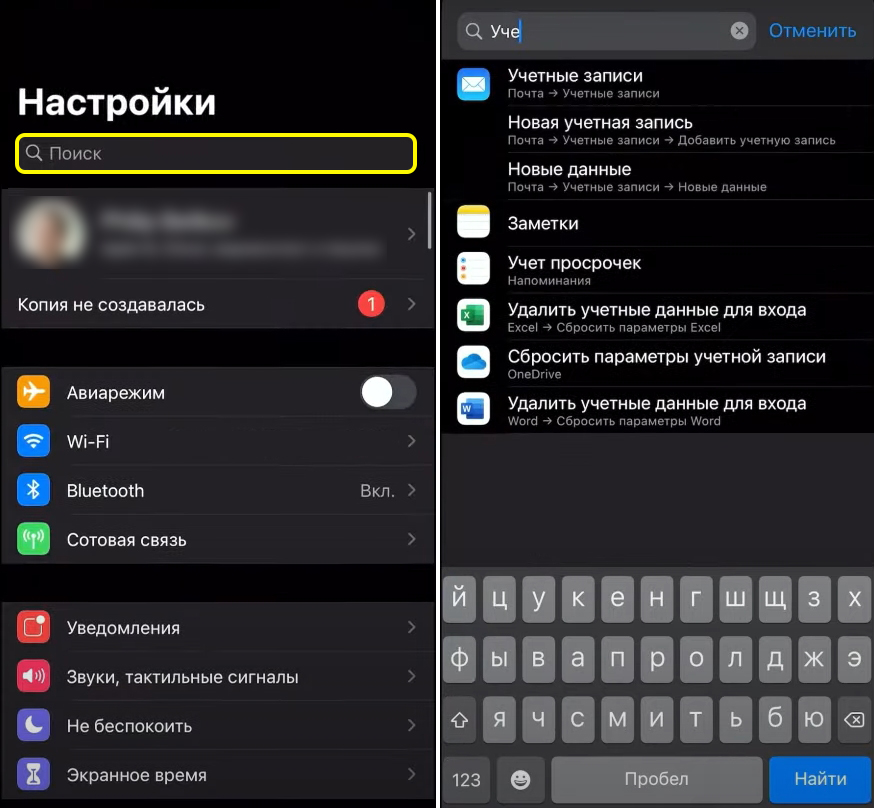
- Сначала перейдем в «iCloud» – включите все галочки. Будьте внимательны, если у вас телефон забит под завязку фотографиями и видео (так как облако у iCloud достаточно маленькое). Если фото слишком много, то пока выключите этот пункт. Наша задача перенести все контакты, почту, настройки программ и т.д.
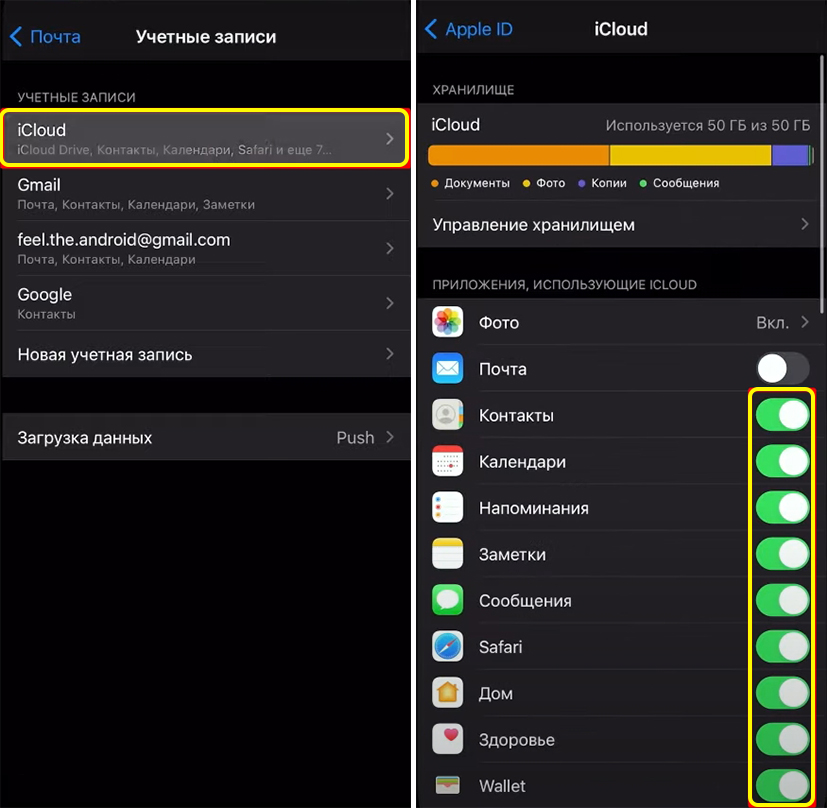
- Далее нам нужно создать учетную запись «Google» – нажимаем «Новая учетная запись» и выбираем наш вариант.
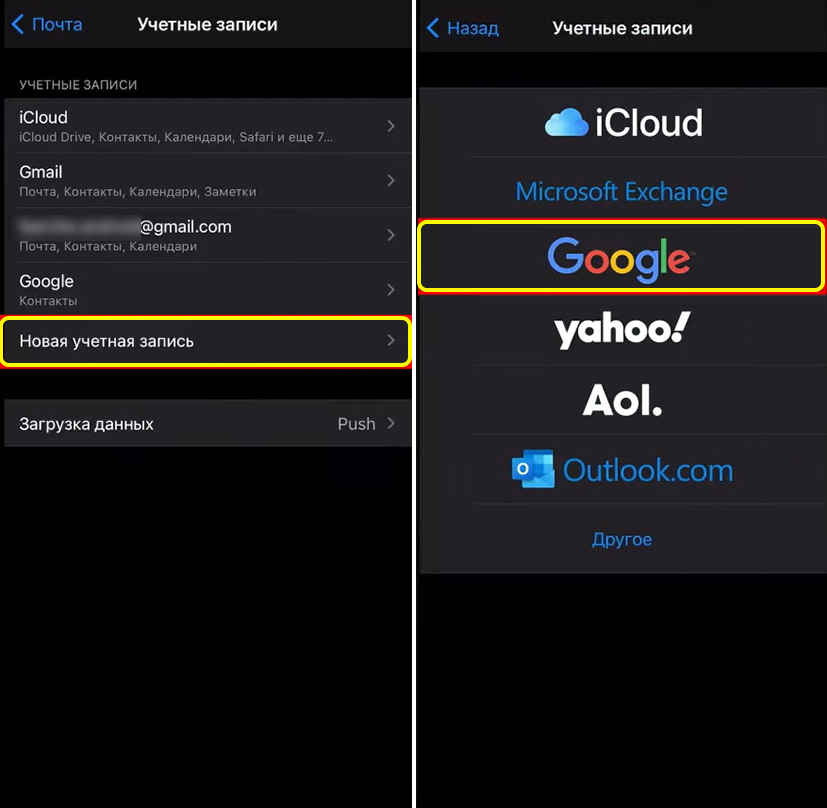
- Подтверждаем действия. Далее проходим процедуру регистрации, нужно придумать Gmail ящик, пароль, а также указать некоторые дополнительные данные. Вы также можете создать этот аккаунт на компьютере через браузер на официальном сайте – accounts.google.com.
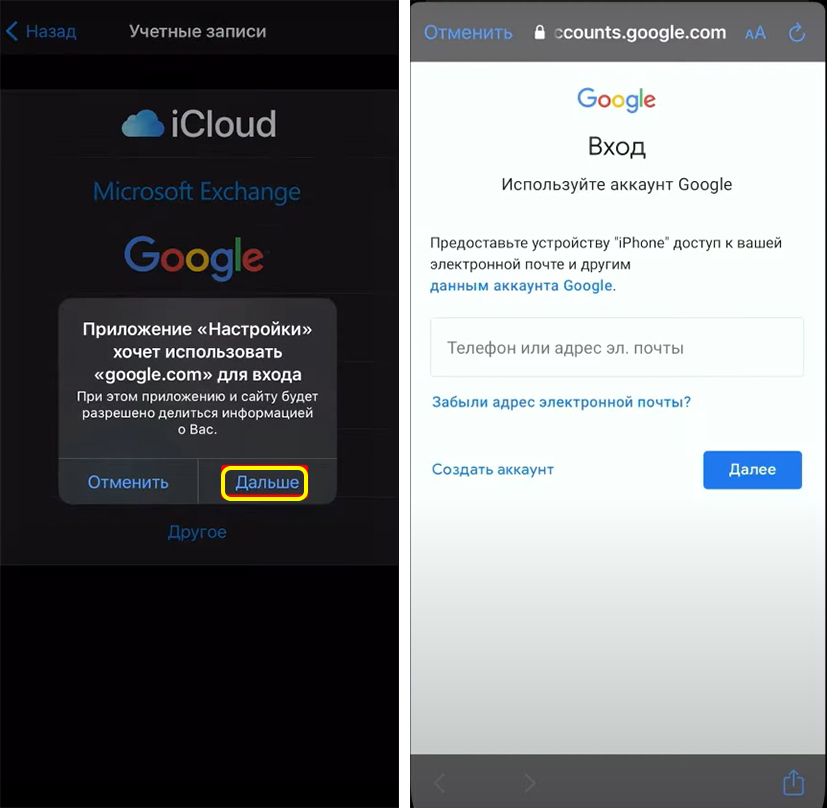
- Как только аккаунт будет создан, авторизуемся, заходим туда и включаем все галочки, для синхронизации. После этого, если вы подключены к интернету по Wi-Fi, данные будут заливаться на Google-аккаунт.
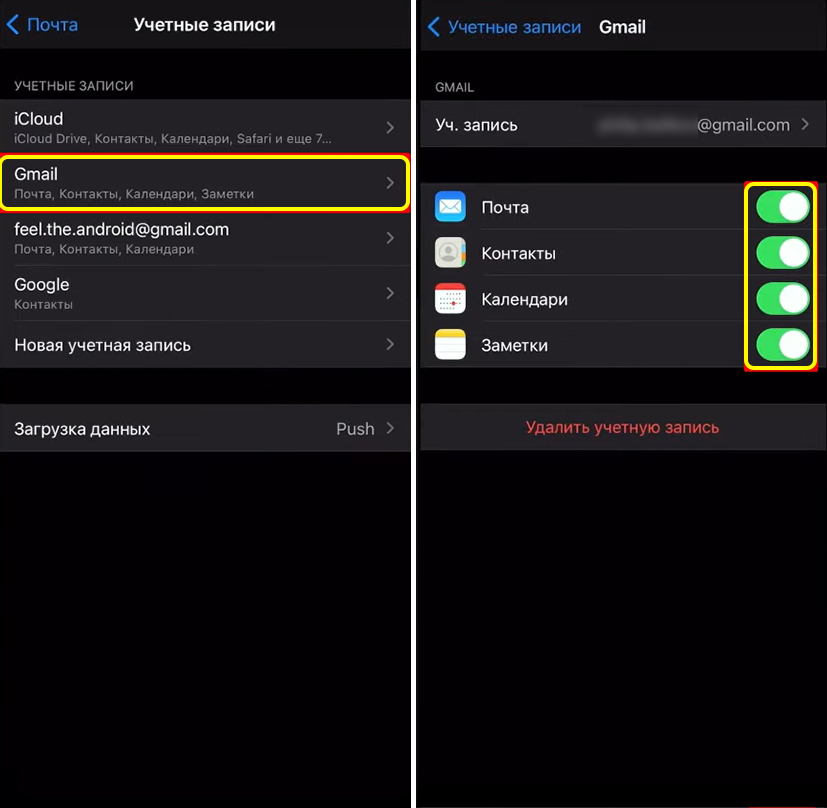
- Как только данные будут в Google, откладываем iPhone, берем Android и заходим в «Настройки». Андроид телефоны могут немного отличаться, но сам принцип будет одинаковым. В «Настройках» находим пункт «Аккаунты» или «Учетные записи». Заходим туда и жмем по кнопке «Добавить новый аккаунт».
ПРИМЕЧАНИЕ! Если у вас новый Андроид смартфон, то просто включаем его. На одном из шагов первичной настройки вам аналогично нужно будет ввести ящик Gmail, который вы привязали к Айфону. Данные с него будут загружены, как только вы подключитесь к Wi-Fi.
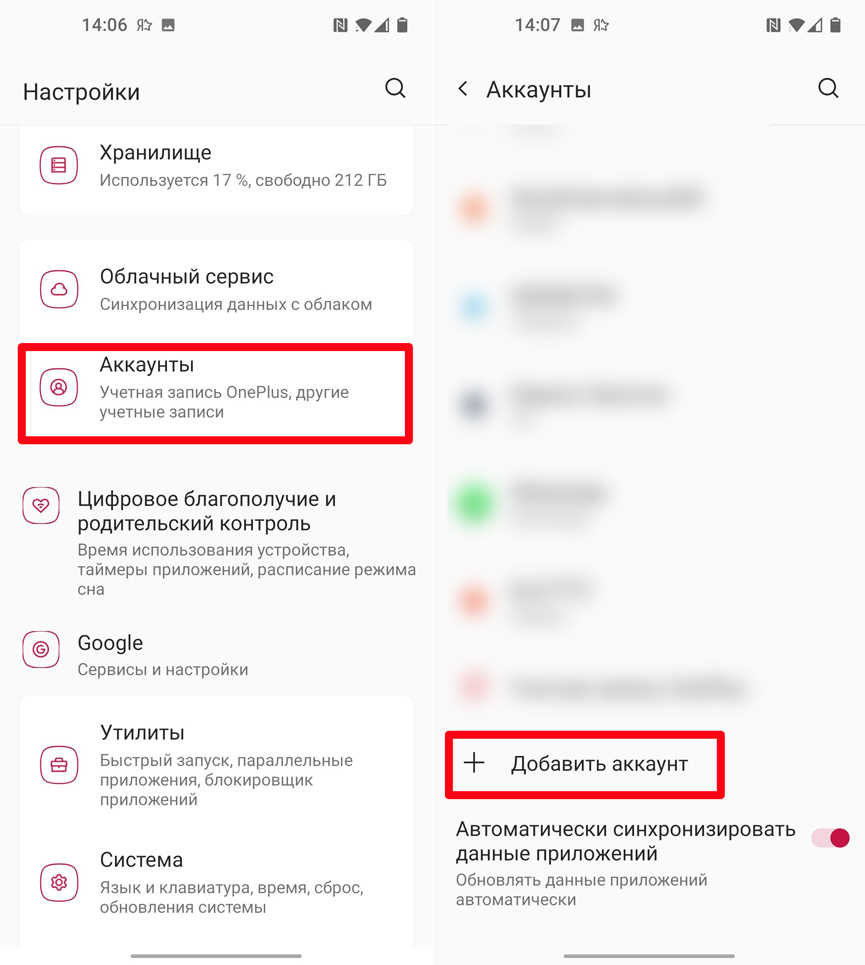
- Выбираем «Google». Теперь просто вводим электронную почту и пароль, который вы только что создали.
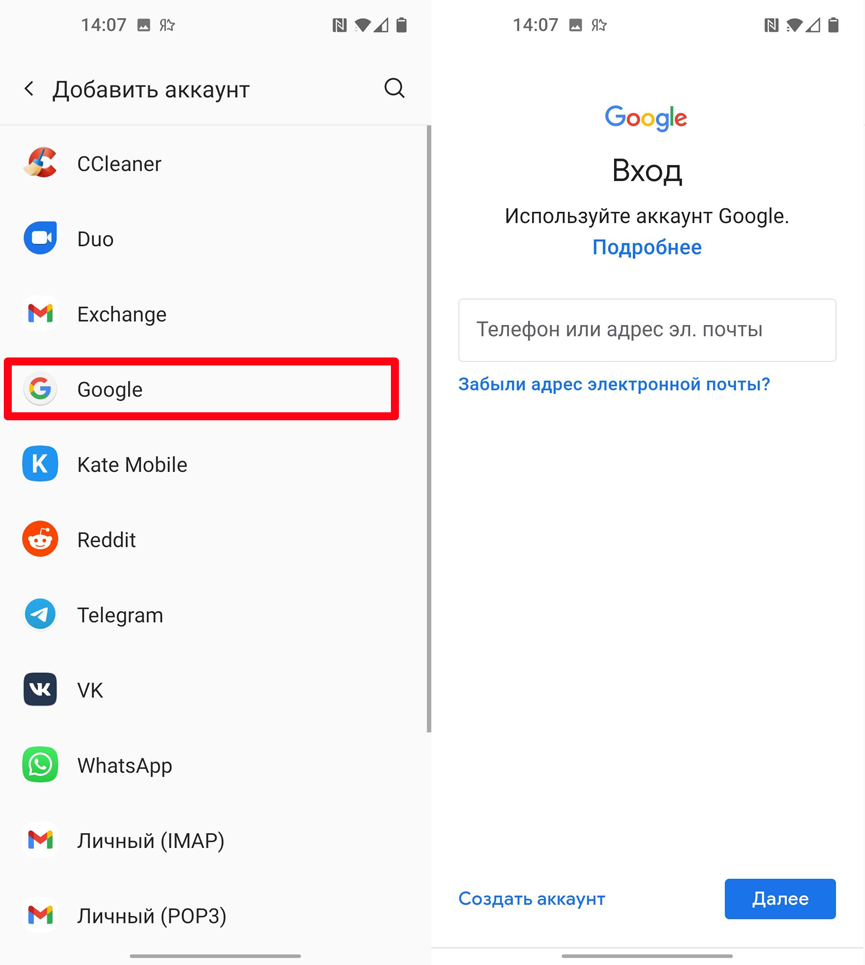
- После этого все настройки, контакты, почта и другая информация будут загружены на Андроид. Желательно, чтобы в этот момент смартфон был подключен к Wi-Fi, а не к мобильному интернету.
Если по каким-то причинам синхронизация не происходит, то в первую очередь проверьте, чтобы вы были подключены к Wi-Fi с интернетом. Дело в том, что на многих Андроидах стоит защита от загрузки данных при подключении к мобильному интернету. Эту защиту можно убрать, но это тема отдельной статьи, и мы в это вдаваться не будем. Вы также можете вручную выполнить синхронизацию. Зайдите в «Аккаунты» (Учетные записи), найдите там ваш Gmail-акк, нажмите по нему. Далее переходим в «Синхронизацию аккаунта».
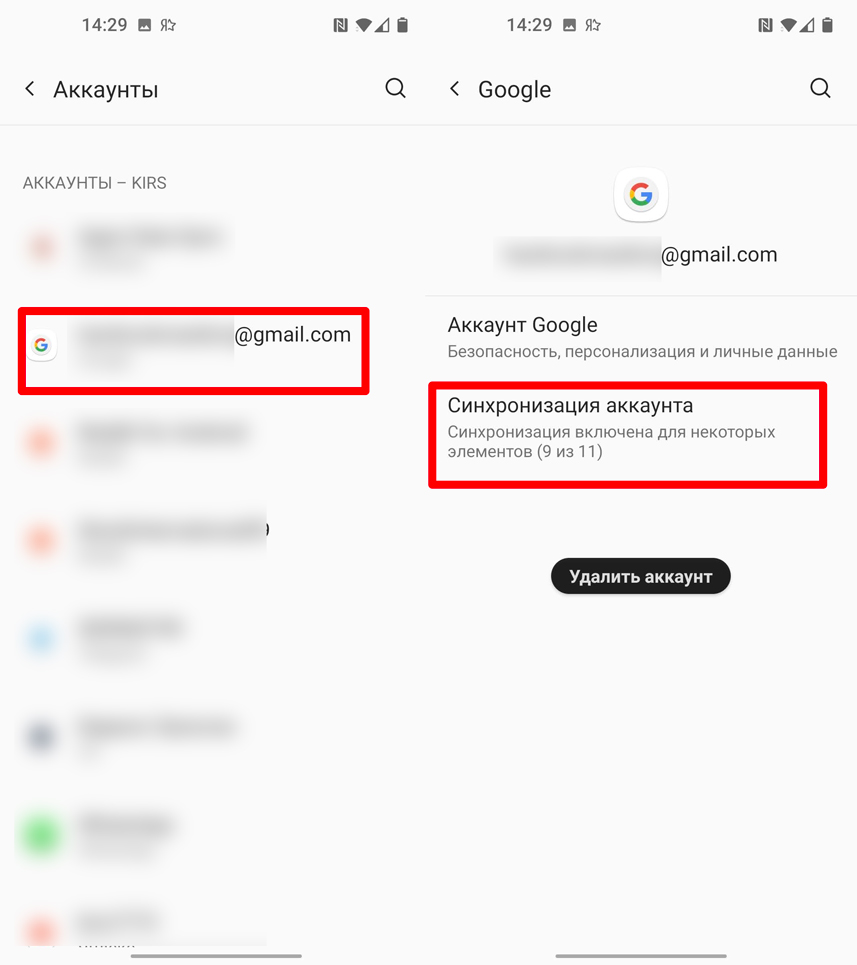
Смотрите, чтобы стояли все галочки. После этого жмем по трем точкам в правом верхнем углу экрана и тапаем по кнопке «Синхронизировать». Данные будут загружены.
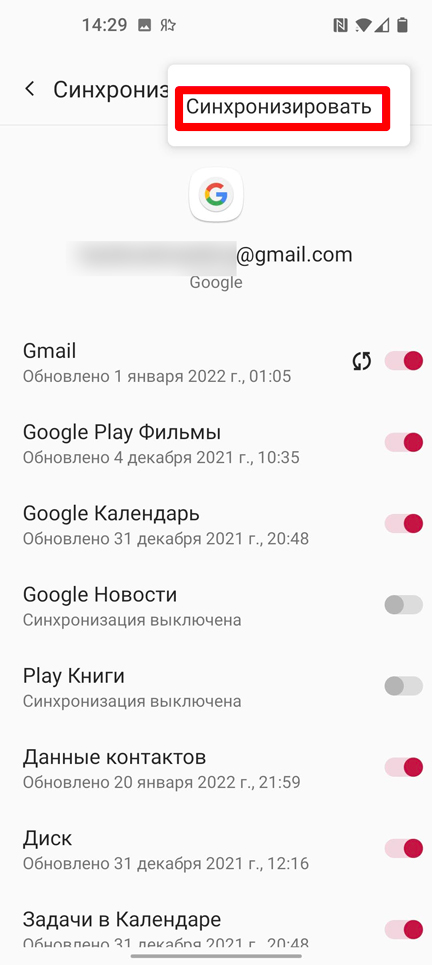
Еще один момент – как вы могли заметить, но фотографии не передаются при данном способе. В таком случае мы можем скачать программу «Google фото» c App Store. После этого авторизация автоматом произойдёт на том самом аккаунте. Далее все возможные фотографии будут залиты на Google облако. Заходим в программу, нажимаем по нашей аватарке.
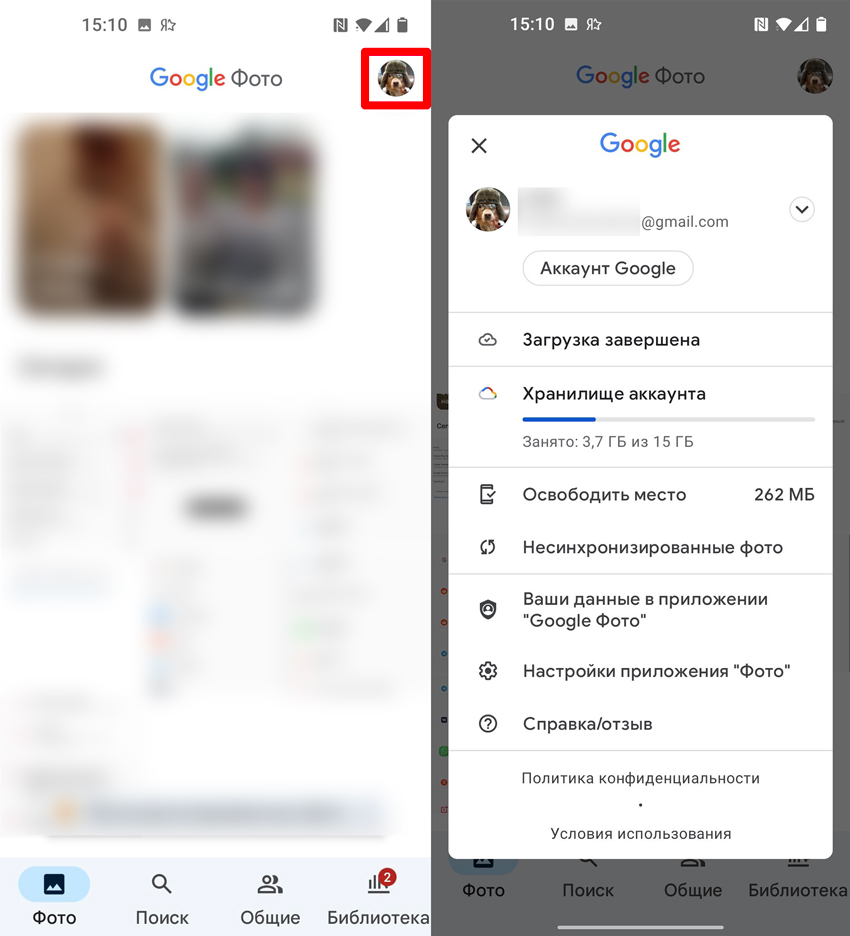
Теперь видим несколько пунктов. Вы можете самостоятельно настроить приложение «Фото», чтобы заливать не только фото, но, например, еще и скриншоты. Для загрузки в облако жмем «Загрузить». Вы также можете «Освободить место» – удаляет фото с телефона, которые уже загружены в облако.
Тут вы можете столкнуться с проблемой, если у вас слишком много фотографий и видео. В таком случае ни облака iCloud, ни облака Google просто не хватит. В таком случае нужно будет перекидывать их напрямую – об этом написано в следующем втором способе.
Способ 2: Программа Smart Transfer
Это приложение позволяет перекинуть не только контакты, но также все фотографии, видео, а также аудио и даже музыку (в общем все данные).
- Скачиваем обе программы на свой телефон. Обратите внимание, что в App Store она может называться по-другому – ориентируйтесь на значок.
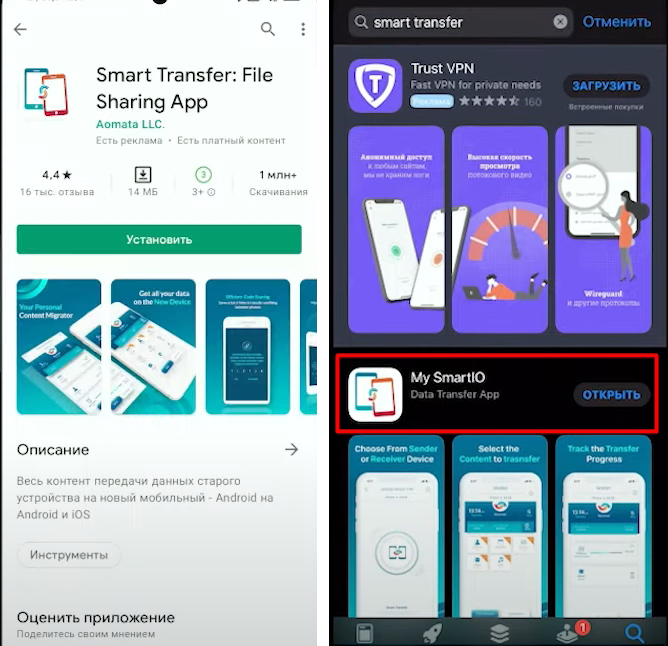
- Итак, как только вы откроете оба приложения на двух смартфонах (Android и iPhone) выбираем на одном «Отправить», а на другом «Получить».
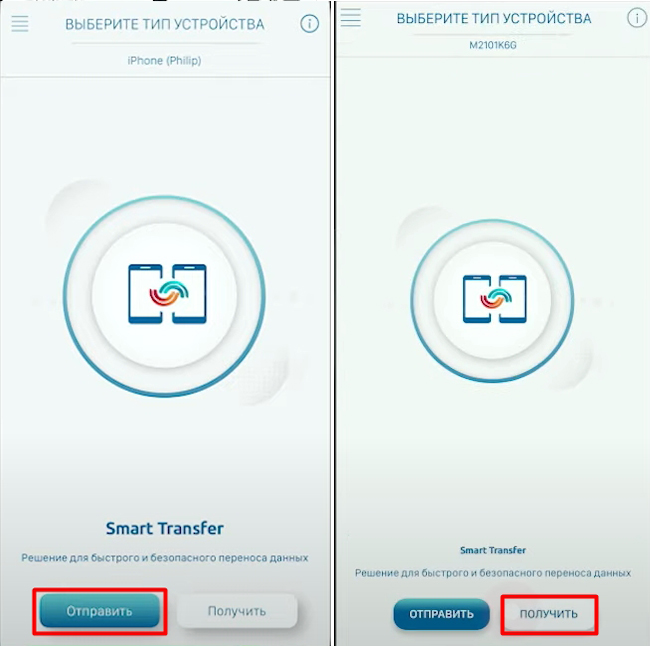
- Теперь нам нужно связать два смартфона. Это можно сделать двумя способами – по Wi-Fi, если у вас рядом есть роутер. Если роутера нет, то один из смартфонов может выступать в роли точки доступа, к которой нужно будет подключиться второму девайсу.
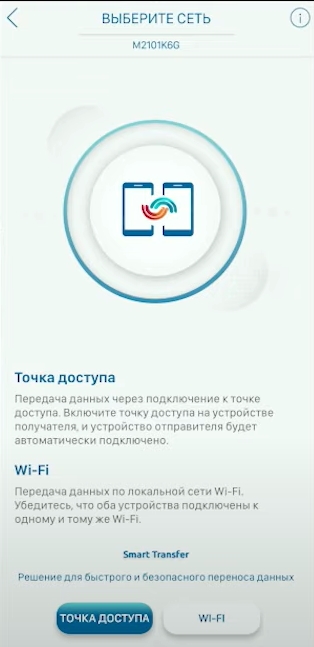
- После подключения к одной сети нужно будет ввести проверочный код на одном из телефонов.
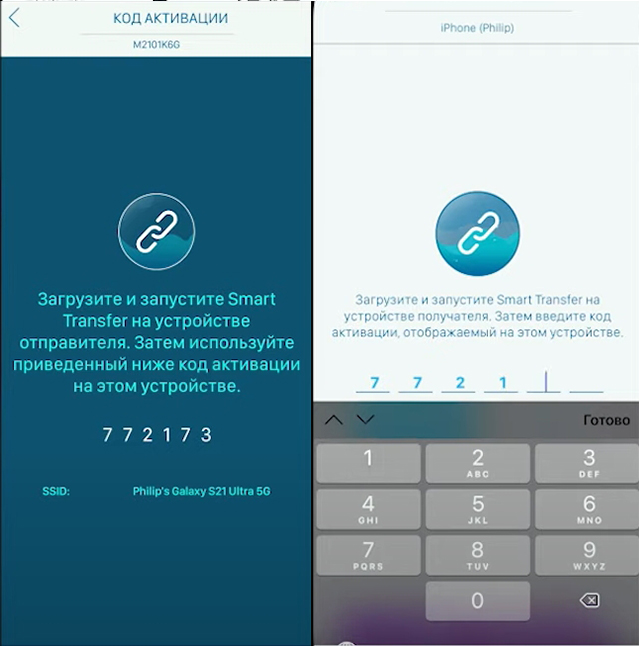
- На iPhone выбираем, какие данные вы хотите передать, и жмем «Начать передачу». На Android подтверждаем прием.
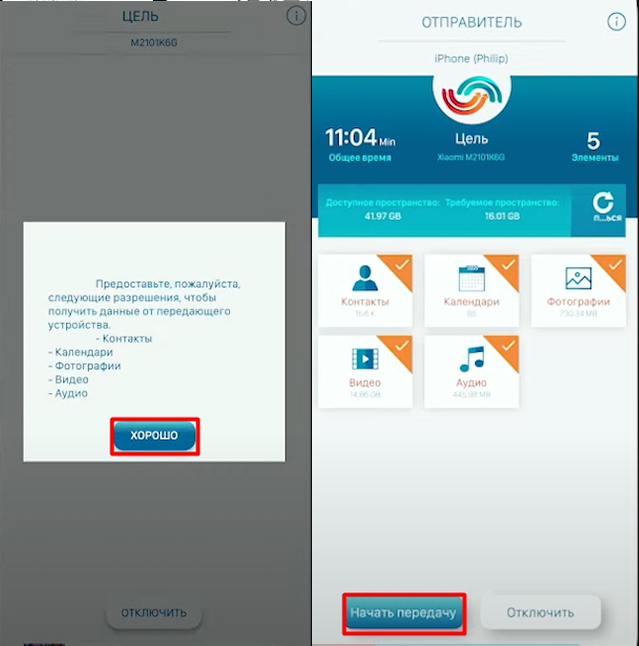
Если на телефоне много фото, видео и других медиафайлов, то возможно потребуется достаточно много времени, поэтому самое время пойти попить чай с печеньками.
Способ 3: Перенос данных с iPhone на Samsung Galaxy
ВНИМАНИЕ! Данный способ работает только с Galaxy.
У Samsung есть более удобный способ – это использовать фирменную программу «Smart Switch»
- На многих современных Galaxy Samsung программа установлена сразу, но если вы не можете её найти в меню, то установите приложение через «Google Play Market».
- Запускаем программу, принимаем все условия и разрешаем доступ к данным телефона.
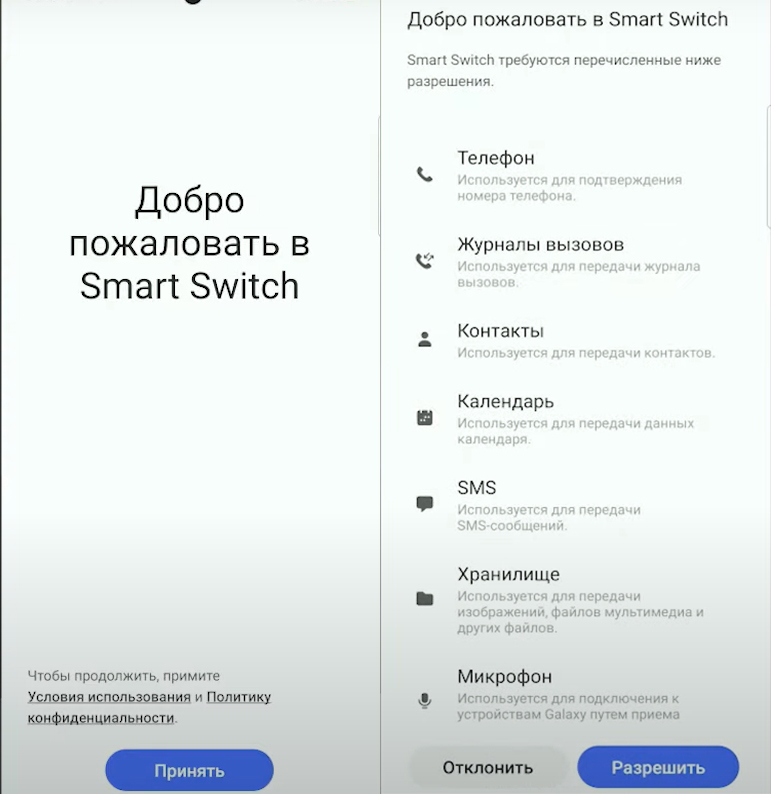
- Выбираем пункт «Получить данные».
- «iPhone/iPad».
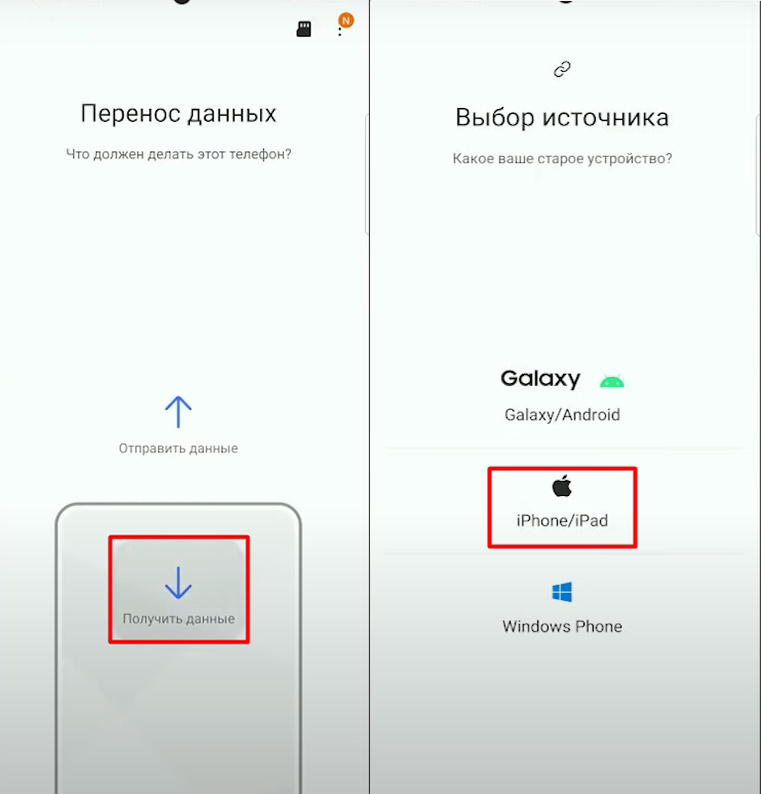
- Нам будет предложено два варианта с проводами. Если у вас их нет, то жмем по ссылке в самом низу «Загрузить данные из iCloud».
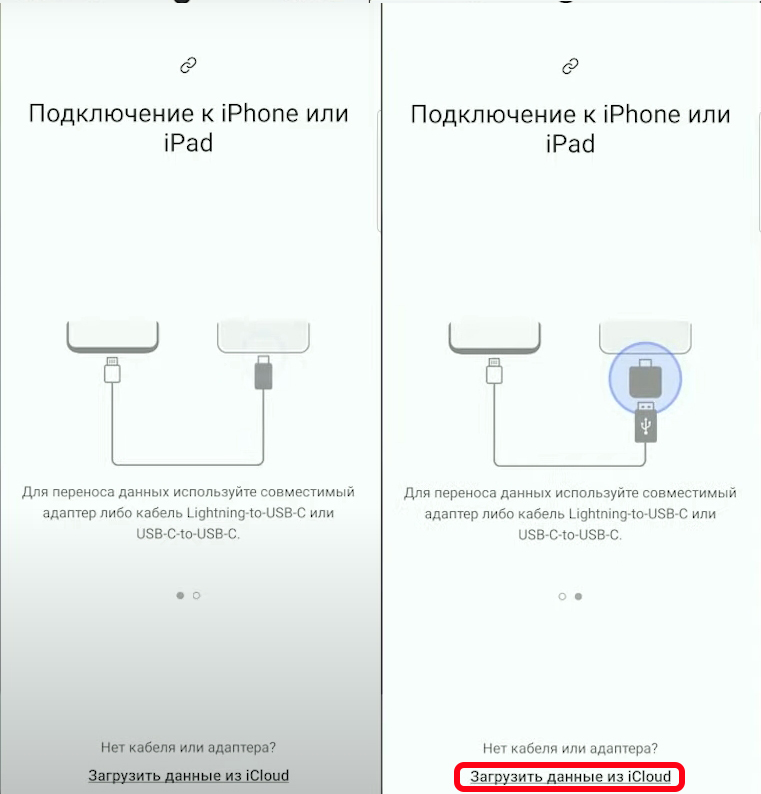
- Далее вводим Apple ID, пароль. Как только данные для авторизации будут введены верно, вас попросят ввести проверочный код – он высветится на вашем Айфоне.

- Ждем, когда программа найдет всю синхронизированную информацию. В конце переносим все на Samsung.
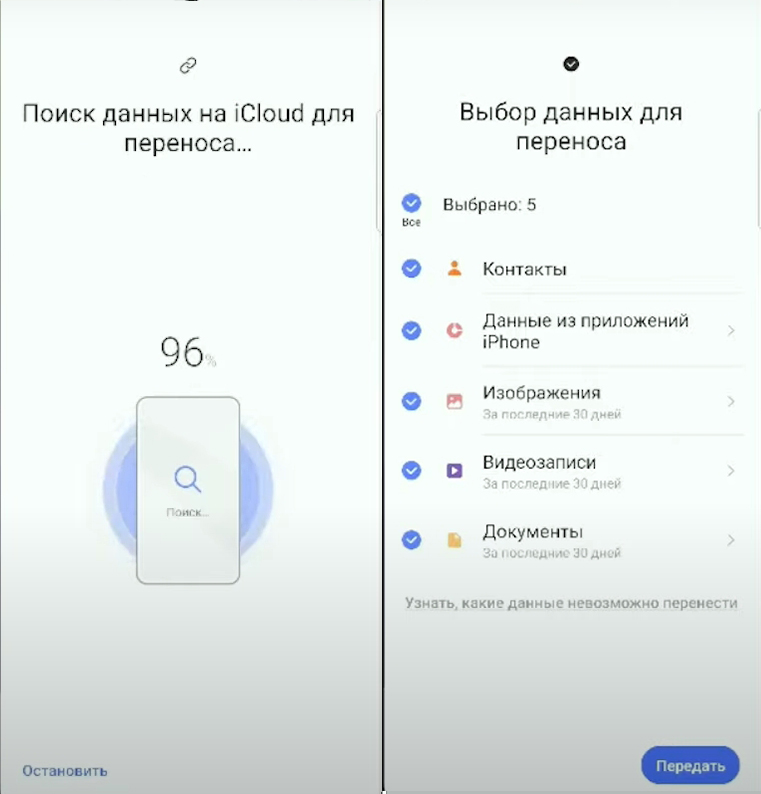
Видео
Перенести данные с iPhone на другой смартфон с этой же ОС очень просто. Процесс обычно занимает несколько минут. Но как перенести информацию с iPhone на новый Android? Собрали все возможные способы, которые помогут перенести контакты, фото и другие данные с Айфона на Android. Методы действительны на момент написания статьи.
 Перенос данных с iPhone на Android не такой сложный, как кажется. Иллюстрация: milomarket.com
Перенос данных с iPhone на Android не такой сложный, как кажется. Иллюстрация: milomarket.com
Подготовка телефонов
Быстрый способ перенести данные со старого Айфона (iPhone)
Как перенести данные с айфона 6 (и других) с помощью Google
Если уже был установлен Google Drive
Если ранее не был установлен Google Drive
Как скинуть только фото и видео
Как перенести данные с айфона на андроид через ПК или ноутбук через Wondershare MobileTrans
Перенос контактов
Перенос контактов через iTunes
Перенос контактов через iCloud
Подготовка телефонов
Первый шаг — узнать, сколько памяти на Айфоне занимают все данные. Для этого нужно зайти в «Настройки» — «Основные» — «Хранилище/Устройство».
Второй шаг — нужно проверить, достаточно ли памяти на новом устройстве. Нужно зайти в «Настройки» — «О телефоне». Далее в блоке «Хранилище», сразу будет виден объём доступной памяти.
Свободной памяти на новом телефоне должно быть чуть больше, чтобы точно хватило для переноса.
Третий шаг — оба гаджета нужно полностью зарядить.
Четвёртый шаг — нужно убедиться, что их можно подключить к Wi-Fi и через USB кабель к компьютеру.
Если нужно перенести данные браузера с Айфона на Андроид, то обновите его на обоих устройствах до последней версии.
 Если оба телефона заряжены и работают без сбоев, то перенести данные можно очень быстро. Иллюстрация: appleinsider.ru
Если оба телефона заряжены и работают без сбоев, то перенести данные можно очень быстро. Иллюстрация: appleinsider.ru
Этот метод самый быстрый и простой. Если нужно перенести данные с Айфона на Андроид, можно использовать специальное приложение, файловый менеджер. Например, SHAREit. Одну его версию нужно установить на Айфон, вторую на Андроид.
- На iPhone нужно выбрать пункт «Передать файлы». На Android — «Получить файлы».
- Далее нужно выбрать все файлы, которые планируете передать на новое устройство.
- С помощью iPhone сканируют qr-код у принимающего устройства.
- После этого запустится процесс передачи файлов.
 На одном устройстве (смартфон или ПК) должен быть QR код. А с помощью другого устройства его нужно просканировать. Иллюстрация: Елизавета Чупикова, Фотосклад.Эксперт
На одном устройстве (смартфон или ПК) должен быть QR код. А с помощью другого устройства его нужно просканировать. Иллюстрация: Елизавета Чупикова, Фотосклад.Эксперт
С помощью этого приложения можно передать только такие файлы:
- гифки;
- фото и видео;
- музыку;
- обои.
Аналогично работают и другие приложения для переноса файлов. Например, Zapya. Через него можно передать фото, видео, музыку.
Как перенести данные с айфона 6 (и старше) с помощью Google
Google Drive — ещё одна возможность перенести файлы и данные.
Если уже был установлен Google Drive
Если человек пользовался Гугл Диском на Айфоне, он может воспользоваться таким способом:
- предварительно убедиться, что все документы, таблицы, презентации, фото и видео загружены на гугл диск. Если чего-то нет, можно нажать на «+» в нижней части экрана, выбрать «Загрузить» и добавить все недостающие файлы;
- зайти в «Настройки»;
- выбрать «Резервное копирование». С помощью этого метода можно перенести Google календарь, Google контакты (не из обычной телефонной книги) и фото, видео, презентации, документы, таблицы;
- далее нужно нажать «Начать резервное копирование». Процедура может занять несколько часов;
- когда копирование завершится, нужно зайти уже с Андроида в Гугл Диск;
- после синхронизации всё, что было на Гугл Диске, будет доступно на новом телефоне. Файлы можно загрузить на новое устройство или оставить их в электронном облаке.
Если ранее не был установлен Google Drive
Как перенести данные с Айфона на Андроид (Сяоми, Самсунг, Хонор и др.)? Этот способ поможет перенести фото, видео, презентации, документы, таблицы, которые есть на вашем айфоне. Календарь и Гугл контакты так не переносятся.
- Шаг первый — нужно установить Google Диск (Google Drive) из App Store на iPhone.
- Далее нужно войти в свою учётную запись, выбрать «Меню» — «Настройки».
- После входа в аккаунт нужно через «+» в нижней части экрана загрузить на Гугл Диск все важные файлы. Их можно разбить по папкам, чтобы ничего не потерять.
После этого достаточно войти в свой Гугл Диск с Андроида и скачать все файлы на новое устройство.
Как скинуть только фото и видео
Это самый простой вариант.
- Нужно скачать приложение Google Photos на оба смартфона.
- Как только оно установится на Айфоне и человек войдёт в свой Гугл аккаунт, оно сразу предложит сделать копию файлов.
Если этого не произошло, нужно:
- зайти в Меню (нажать на кружок с аватаром);
- выбрать «Настройки приложения»;
- выбрать «Автозагрузка и синхронизация»;
- включить автозагрузку (важно: когда приложение будет устанавливаться, оно спросит, даёт ли владелец устройства доступ к файлам на устройстве. Разрешение нужно дать, в противном случае приложение не получит доступ к контенту).
Как перенести данные с Айфона на Андроид через ПК или ноутбук через Wondershare MobileTrans
Это популярное десктопное приложение, которое поможет перенести информацию со старого Айфона на Андроид.
 Загрузить приложение на ПК просто. Есть подсказки для пользователя. Иллюстрация: Елизавета Чупикова, Фотосклад.Эксперт
Загрузить приложение на ПК просто. Есть подсказки для пользователя. Иллюстрация: Елизавета Чупикова, Фотосклад.Эксперт
С его помощью можно сразу со смартфона на смартфон перенести фото, видео, контакты, смс, голосовые сообщения, заметки, историю звонков, календарь, напоминания, музыку, приложения, рингтоны, обои, историю Safari.
 Достаточно подключить два устройства и выбрать, какие данные нужно передать. Иллюстрация: Елизавета Чупикова, Фотосклад.Эксперт
Достаточно подключить два устройства и выбрать, какие данные нужно передать. Иллюстрация: Елизавета Чупикова, Фотосклад.Эксперт
Есть и другие возможности:
- перенос информации со смартфона на пк;
- перенос данных с пк на телефон;
- восстановление данных iTunes;
- перенос данных WhatsApp.
 В платной версии приложения ещё больше доступных функций. Иллюстрация: Елизавета Чупикова, Фотосклад.Эксперт
В платной версии приложения ещё больше доступных функций. Иллюстрация: Елизавета Чупикова, Фотосклад.Эксперт
Есть 2 версии:
- бесплатная — доступна передача телефонной книги, изображений, музыки и других данных с одного смартфона на другой в один клик, резервное копирование;
- платная — за 40 долларов можно купить максимальную версию на год, в которой доступны все функции. Всё, что есть в бесплатной + передача данных мессенджеров (WhatsApp, WeChat, Viber, Kik), резервная копия iTunes.
Если нужно только перенести данные Whatsapp с iPhone на Android, можно воспользоваться более дешёвым тарифом, в который входит только передача всех данных из мессенджеров. Стоит он 30 долларов за год использования.
Что будет, если просто переустановить WhatsApp на новом устройстве и зайти в свой аккаунт? Если в телефонной книге нет всех контактов, то сохранятся только групповые чаты (без истории). А все переписки будут удалены, как и медиафайлы.
Но даже если телефонные номера есть, то перенести все данные получится не во всех случаях. В настоящее время перенос истории чатов на другую платформу доступен только при переходе с iPhone на устройство Samsung на ОС Android.
Чтобы перенести данные, нужно сделать резервную копию («Меню» — «Настройки» — «Чаты» — «Резервная копия чатов»). При входе с нового устройства нужно будет загрузить резервную копию, сохранённую в облачном хранилище.
Перенос контактов
Если в телефонной книге мало контактов, то иногда их проще перенести вручную — просто переписать номера. Но если на это нет времени или желания, или номеров слишком много, можно воспользоваться одним из этих методов.
 Перенести контакты можно несколькими способами. Иллюстрация: apple-iphone.ru
Перенести контакты можно несколькими способами. Иллюстрация: apple-iphone.ru
Перенос контактов через iTunes
- Нужно запустить приложение и подключить свой Айфон. После этого появится под основным меню в левом верхнем углу иконка телефона;
- нужно нажать на неё;
- после этого откроется новое меню слева, в котором нужно выбрать пункт «сведения», поставить галочку в окне «Синхронизировать контакты с: Google Contacts»;
- далее нужно спуститься в конец страницы, убедиться, что «Контакты» отмечены галочкой и нажать «Применить», дождаться, пока все данные переносятся.
- На новом устройстве зайдите в учётную запись Google. Все контакты должны автоматически подтянуться в неё.
Перенос контактов через iCloud
Чтобы перенести контакты таким способом, нужен vcf-файл. Чтобы его получить, нужно:
– открыть iCloud, включить синхронизацию контактов;
– дождаться, пока они загрузятся в Облачное хранилище;
– зайти с пк на сайт iCloud.com, войти в свой аккаунт;
– кликнуть на «Контакты», нажать на значок «Настройки»;
– нажать на «Выбрать всё»;
– выбрать «Экспортировать vCard», сохранить его на ПК;
– зайти на contacts.google.com, войти в свой Гугл аккаунт и импортировать загруженный файл.
